Como criar neve no Photoshop: pincéis, filtros e animação
As fotografias de inverno são ligeiramente diferentes dasfotos tiradas em outras épocas do ano. Queda de neve ou nevascas no fundo adicionar uma imagem de aconchego. Mas graças ao editor gráfico "Photoshop" você pode obter uma foto de "neve" em qualquer época do ano.
Edição de fotos: como adicionar neve no Photoshop?
As possibilidades do "Photoshop" são quase ilimitadas. O uso adequado de camadas, pincéis e filtros pode dar uma segunda vida até na foto mais malsucedida. Adicione neve no Photoshop de várias maneiras. Tudo depende dos desejos do cliente.
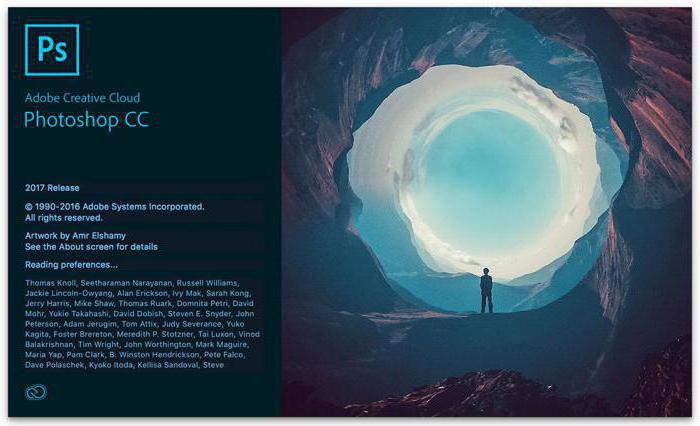
A maneira mais fácil de adicionar um fundo de neve para o Photoshop é com pincéis. É um pouco mais difícil fixar uma neve estática na foto, para isso é necessário trabalhar com filtros e ruído.
E a maneira mais difícil é adicionar uma queda de neve para o "Photoshop". A maior parte do trabalho será dedicada à criação de animação.
Baixe e instale pincéis para o Photoshop
Pincéis - um dos recursos mais úteiseditor gráfico. Encontrá-los não é difícil. É o suficiente para impulsionar a busca por tópicos necessários: neve, folhas, pássaros, natal e assim por diante. Depois de alguns segundos, o mecanismo de pesquisa fornecerá uma lista extensa de opções adequadas. O usuário só pode escolher o pincel apropriado e baixá-lo.

O próximo passo é instalar os pincéis. Para fazer isso, abra o "Photoshop" e clique no ícone "Brushes". Em seguida, abra a lista de pincéis, selecione "Configurações" e "Load Brushes". Novos modelos serão baixados e estarão disponíveis para uso.
Adicionando neve com escovas
Agora você só precisa aplicar os pincéis para o Photoshop. A neve pode ficar na forma de pequenas precipitações ou tornar-se uma verdadeira tempestade na imagem.
Para adicionar neve no Photoshop, você precisa abrir a foto original. Em seguida, você precisa selecionar um dos pincéis pré-instalados. O próximo passo é desenhar neve na imagem.
Para tornar a neve o mais realista possível, o usuário tem a oportunidade de alterar o tamanho do pincel e seu vetor.
Neve animada
A neve estática não é adequada para imagens animadas. Para criar uma neve dinâmica no Photoshop, você precisará gastar mais tempo.

Primeiro você precisa abrir o originalfoto ou imagem. Em seguida, selecione a ferramenta "Brush" e vá para a paleta pressionando a tecla F5. Em seguida, clique no menu "Shape and Brush Brush" e altere as configurações:
- o tamanho é 5 pixels;
- ângulo - 0 graus;
- intervalos - 75 por cento.
Na guia "Variações de tamanho":
- a flutuação de tamanho é 100%;
- flutuações na forma - 4 por cento;
- a forma mínima é de 25%.
Na aba "Dispel":
- flutuações do metro - 25 por cento.
Em seguida, uma nova camada cria neve branca no"Photoshop". O próximo passo é criar uma cópia da camada com a neve. Em seguida, uma cópia da camada precisa ser levantada para que a borda inferior da camada copiada fique nivelada com a camada superior de neve. Depois disso, selecione as duas camadas pressionando Ctrl + E.
Adicionando uma animação
Depois que o usuário lidou com issotarefa, como fazer a neve no Photoshop, é necessário adicionar animação à imagem. Para fazer isso, você precisa ir para a janela de animação, que está localizada na janela "Janela" - "Linha do tempo".

A janela de animação aparecerá na parte inferioreditor gráfico. O primeiro passo para criar neve dinâmica - clique no botão "Criar uma linha do tempo para o vídeo". Depois disso, o primeiro slide aparecerá na janela. Então você precisa:
- crie uma cópia do primeiro slide na janela de animação;
- clique no segundo slide;
- Arraste a camada de neve superior na imagem um pouco abaixo, de modo que apenas uma pequena borda seja visível;
- selecione os dois slides resultantes e clique em "Criar quadros intermediários".
Na janela exibida, altere os parâmetros:
- adicionar quadros - 20;
- camadas - todas as camadas;
- atributos da camada - posição, opacidade e efeitos.
A aplicação de configurações criará vinteslides intermediários com neve animada. Para que a animação resultante seja cíclica e não interrompida, você deve excluir o último slide. Na janela de animação, você pode ajustar a velocidade de "queda" de neve. É o suficiente para alterar a duração de cada slide.
Para salvar a imagem resultante,Você precisa abrir o menu "Arquivo" e selecione "Salvar para web». Na versão "Photoshop" da SS, esta função foi movida para o "File" - "Export". Ao salvar, você precisa selecionar o formato GIF.
Filtro "ruído" e a adição de neve
Você pode criar neve sem usar pincéis para o Photoshop. A neve parecerá realista se você usar corretamente o filtro "Ruído".

Primeiro você precisa carregar a imagem original no editor gráfico. Em seguida, você precisa criar uma nova camada e usar a ferramenta Preenchimento para pintá-la em preto. Então você precisa:
- vá para a aba "Filtros";
- selecione na lista "Ruído";
- Na janela aberta, clique em "Adicionar ruído".
Nas configurações de filtro, altere:
- o número é de 400 por cento;
- adicione "Gauss";
- incluir "Monocromático".
Depois de mudar a aparência do ruído:
- transição para "Filtros";
- a escolha do item "Blur";
- clique em "Gauss";
- na janela mude o tamanho para dois pixels.
Para criar ilhas de neve, você precisará de:
- vá para o menu "Imagem";
- selecione "Correção";
- clique em "Brilho / Contraste".
Então você precisa mudar o brilho econtraste até que o resultado desejado seja alcançado. E, finalmente, é necessário sobrepor uma camada de "neve" na imagem. Para fazer isso, clique na camada "neve" e mude o modo de mesclagem para "Clareza". A cor preta ficará transparente, a neve cairá na foto. Em seguida - salve o arquivo.
Deste modo, para resolver um problema de como fazer uma neve em "Photoshop", é possível de vários modos: por meio de escovas, animação e filtros.
</ p>







